- Несмотря на наличие магазина надстроек с расширениями, Opera по-прежнему позволяет своим пользователям устанавливать надстройки из Chrome.
- Для этого вам необходимо установить расширение из магазина дополнений Opera, которое будет служить мостом с интернет-магазином Chrome.
- Если расширения Chrome не работают после установки, вы можете исправить их в режиме разработчика в Opera.
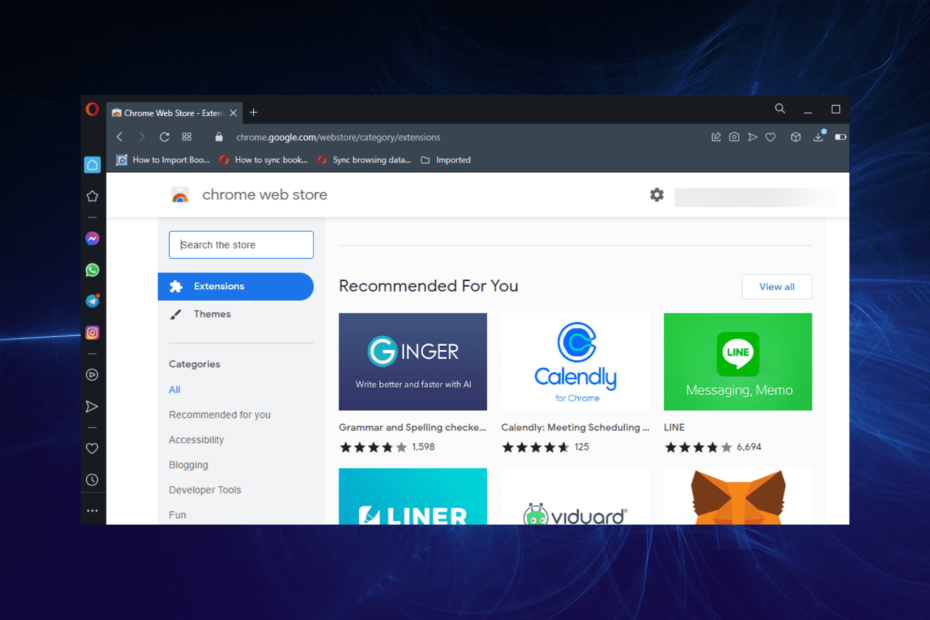
- Встроенный VPN, чтобы помочь вам безопасно просматривать
- Встроенный режим блокировки рекламы для более быстрой загрузки страниц
- Мессенджер Facebook и WhatsApp включен
- Настраиваемый пользовательский интерфейс с темным режимом
- Режим экономии заряда батареи, конвертер единиц измерения, инструмент моментальных снимков, выпуск новостей, синхронизация между устройствами и многое другое.
- Скачать Оперу
Opera и Chrome — два самых популярных браузера в мире. Среди их привлекательных особенностей простота использования и скорость. Кроме того, они могут похвастаться множеством интеграций и расширений, расширяющих их функциональность.
Опера является одним из лучшие браузеры со встроенным VPN это не замедляет работу вашего интернета, а Chrome может похвастаться расширениями, такими как Grammarly в своем интернет-магазине, нельзя сказать, что в этих двух браузерах отсутствуют полезные интеграции.
Однако Opera по-прежнему позволяет устанавливать расширения из Chrome. Это возможно, потому что оба браузера основаны на одном и том же движке Chromium.
Это не означает, что их магазины расширений могут использоваться взаимозаменяемо, поскольку они совершенно разные.
Но с правильной информацией вы можете использовать расширения Chrome в Opera. И это то, что вы получите в этом руководстве, которое охватывает все, что вам нужно знать о том, как установить и использовать расширение Chrome в Opera.
Безопасны ли расширения Chrome?
Расширения Chrome, как правило, безопасны, особенно если они загружены из официальных источников. Лучшие из них улучшают функциональность вашего браузера и упрощают работу.
Тем не менее, все еще есть некоторые плохие расширения Chrome, которые могут быть опасны для вашего ПК. Хотя это и не является полностью предотвратимым, есть некоторые факторы, которые следует учитывать, чтобы убедиться, что расширение Chrome безопасно.
- Загружайте только из Интернет-магазина Chrome. Интернет-магазин Chrome является официальным источником расширений Chrome. Они очень хорошо проверяют достоверность доступных там расширений. Доступно более 190 000 расширений, и вы обязательно получите практически все, что вам нужно.
- Читать обзоры: Хотя Интернет-магазин Chrome обычно содержит безопасные расширения, некоторые из них все же присутствуют. Некоторые разработчики в конечном итоге продают расширения другой компании, что может изменить их назначение. Кроме того, расширение может быть скомпрометировано. Поэтому обязательно читайте обзоры, особенно самые свежие, чтобы знать, как работает расширение.
- Исследуйте разработчика: Репутация разработчика во многом определяет доверие к расширению. Если такая известная компания, как Google, разрабатывает расширение, вы почти уверены, что оно безопасно. Однако, если его разрабатывает случайный человек, вам может потребоваться изучить расширение, чтобы убедиться в его безопасности. Обратите внимание, что имя разработчика помещается непосредственно под именем расширения.
- Прочтите описание и разрешение: Одна из ошибок, которую пользователи совершают с расширениями Chrome, заключается в том, что они нажимают кнопку установки, не прочитав основы. Описания и разрешения существуют не просто так. Вам необходимо прочитать всю предоставленную информацию. Если вы столкнетесь с такими вещами, как совместное использование данных или отслеживание, возможно, будет безопасно пропустить такие расширения.
Как установить расширения Chrome в Opera?
1. Загрузите надстройку «Установить расширения Chrome»
- Открытым Опера и иди в Магазин дополнений Opera.
- Ищи Установить Chrome.
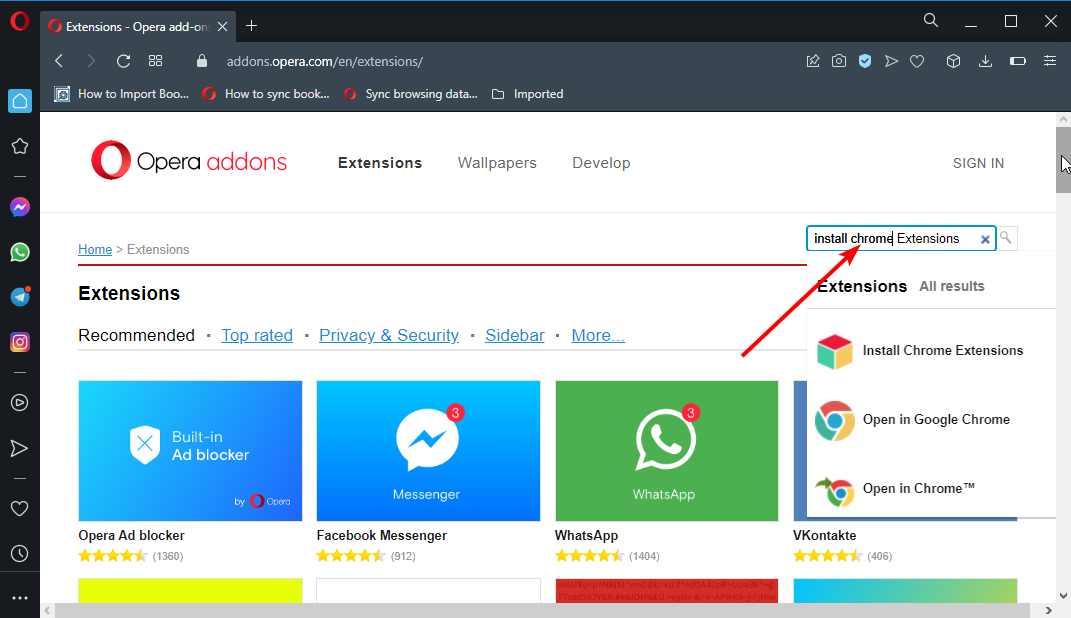
- Выбрать Установите расширения Chrome вариант.
- Нажмите на Добавить в Оперу кнопку в правом верхнем углу.
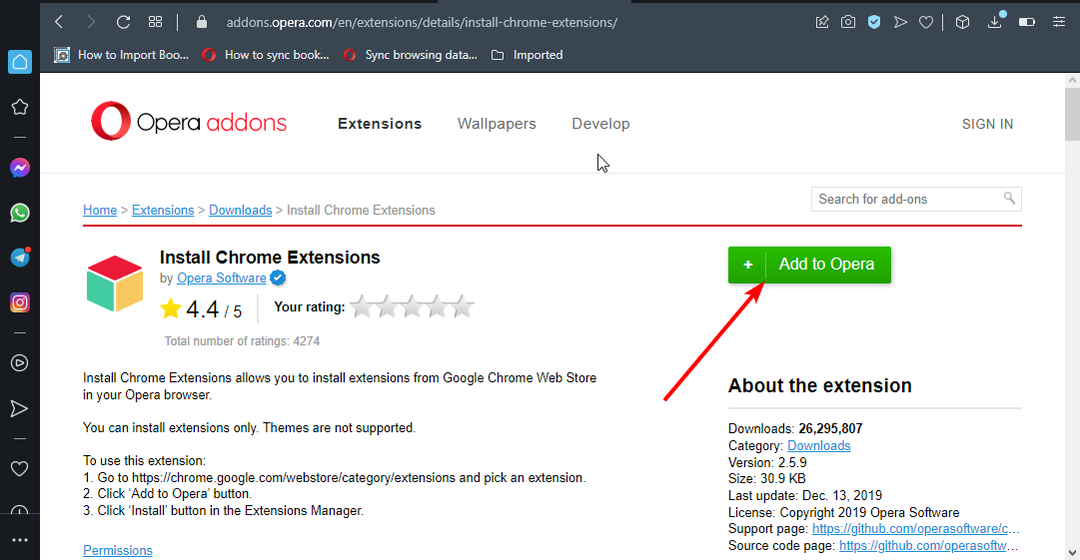
- Дождитесь подтверждения того, что расширение установлено, и перезапустите Opera.
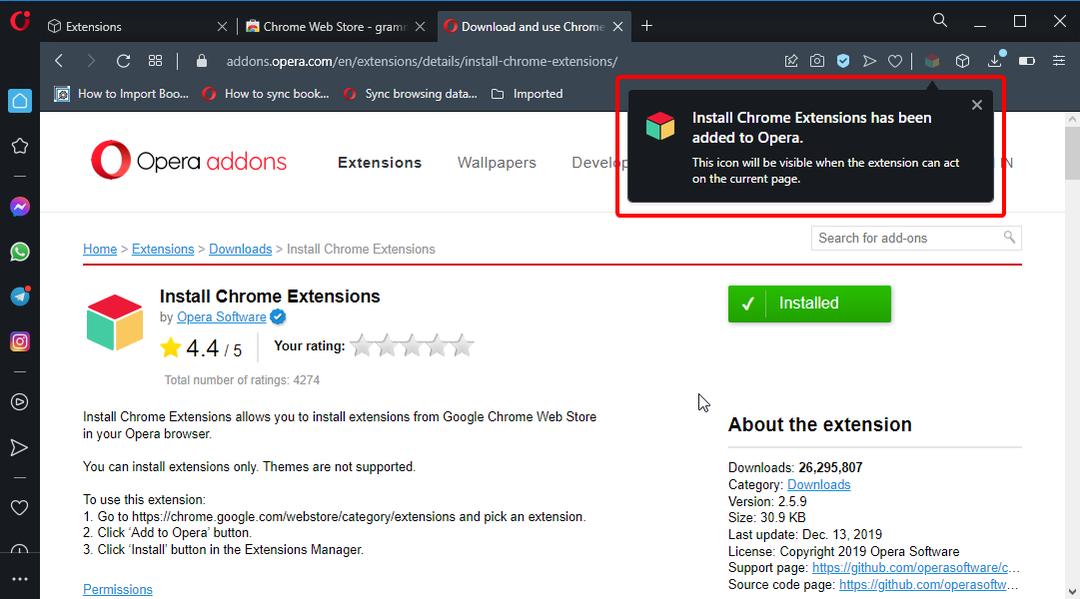
Install Chrome Extensions — это надстройка Opera, которая позволяет вам использовать любые расширения Chrome в Opera. Его можно найти только в магазине дополнений Opera и больше нигде.
Кроме того, это то же расширение, которое используется для добавления расширений Chrome в Opera GX. Однако следует отметить, что он не может добавлять темы Chrome. Он ограничен только расширениями.
2. Установите расширения из Интернет-магазина Chrome
- Откройте Оперу и перейдите в Интернет-магазин Chrome.
- Найдите расширение, которое хотите установить. Мы будем использовать Loom в качестве примера здесь.
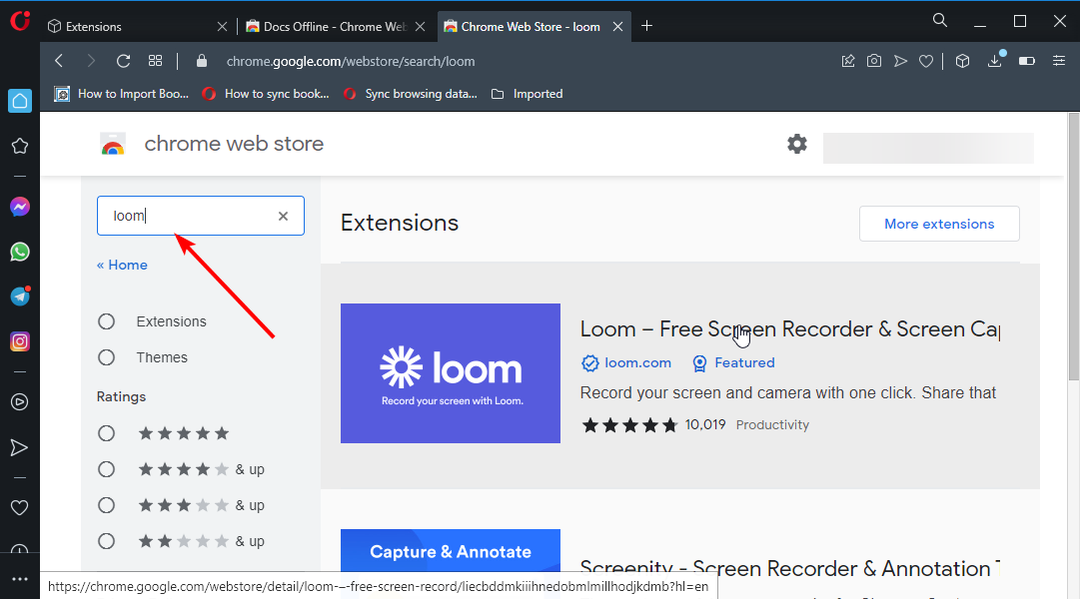
- Выберите Ткацкий станок результат.
- Нажмите на Добавить в Оперу кнопка справа.
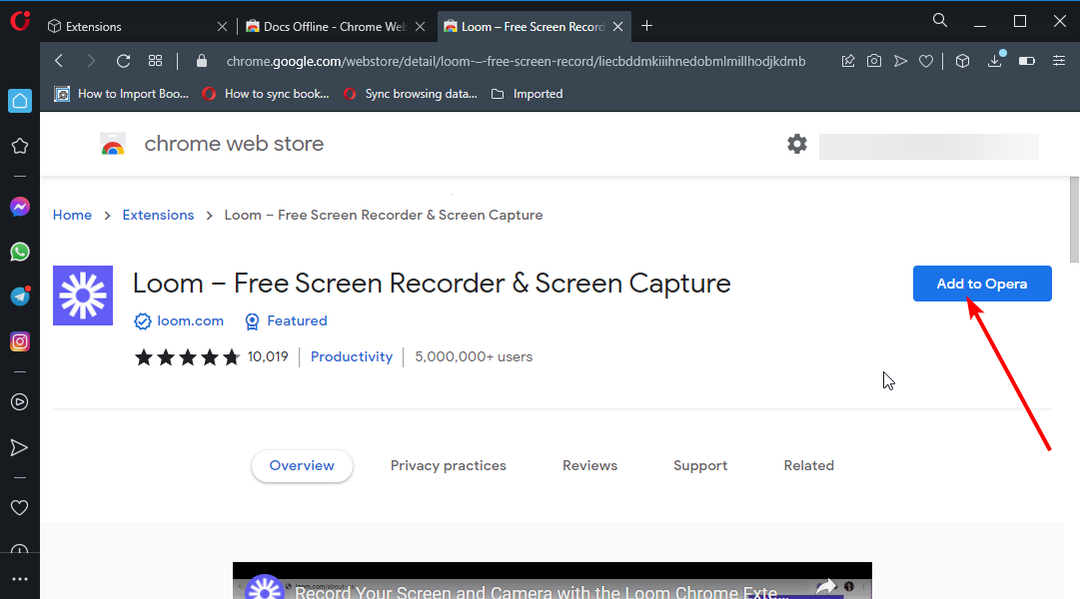
- Нажмите Добавить расширение при запросе, что расширение не от Оперы.
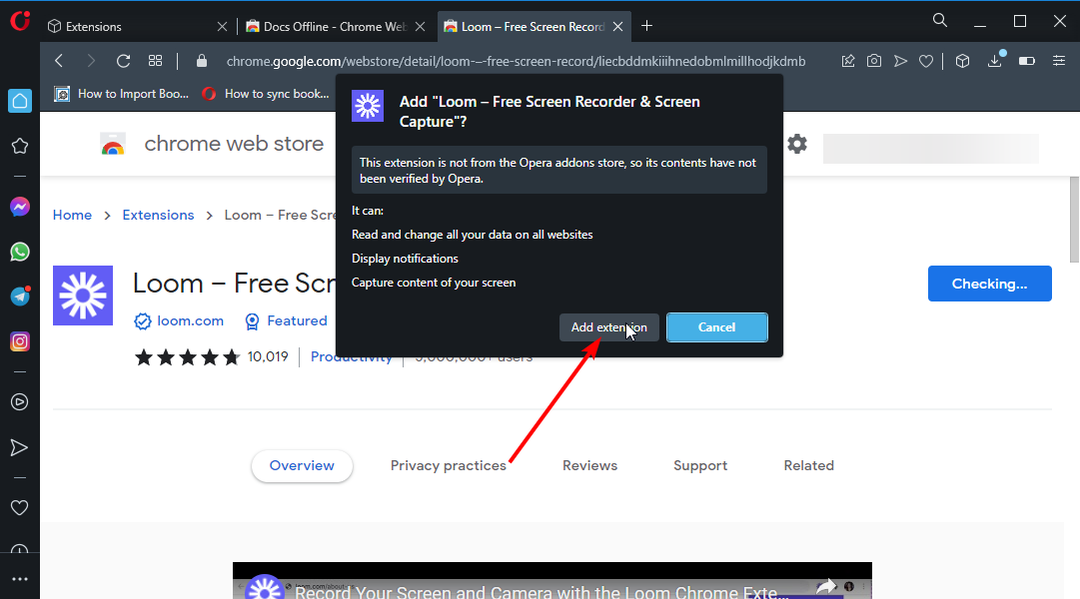
- После установки расширения нажмите Ctrl + Сдвиг + Еоткрыть Настройки расширений Opera.
- Наконец, нажмите на Подробности кнопку, чтобы настроить разрешения в соответствии с вашими предпочтениями.
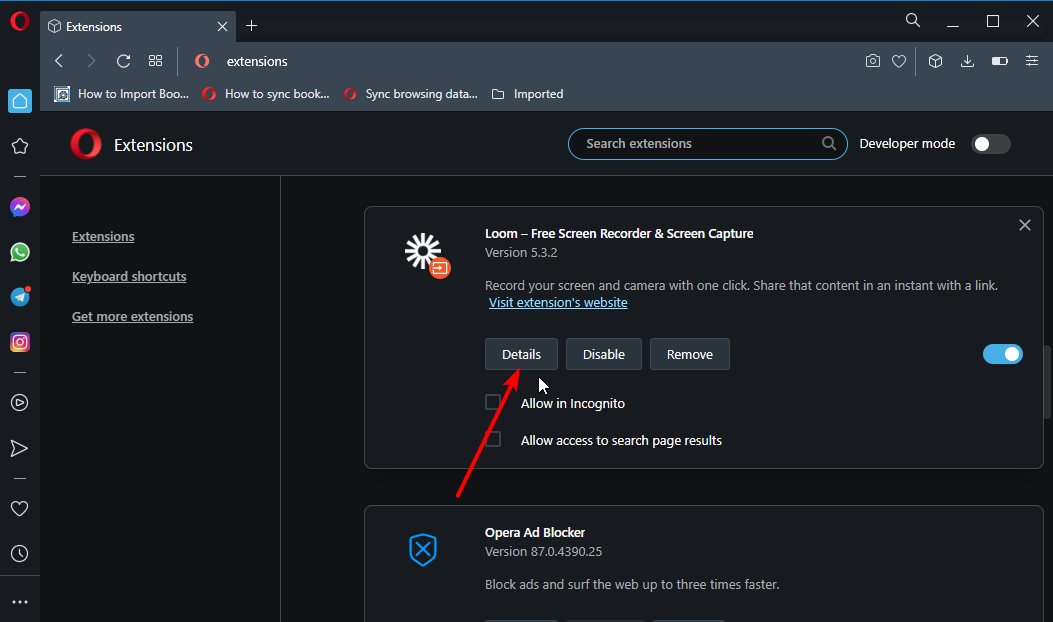
Нет никаких ограничений на расширения Chrome, которые вы можете установить из интернет-магазина. Хотя может быть несколько проблем с совместимостью, расширения должны работать на Опера и версия GX если они работают на Chrome.
Совет эксперта: Некоторые проблемы с ПК трудно решить, особенно когда речь идет о поврежденных репозиториях или отсутствующих файлах Windows. Если у вас возникли проблемы с исправлением ошибки, возможно, ваша система частично сломана. Мы рекомендуем установить Restoro, инструмент, который просканирует вашу машину и определит, в чем проблема.
кликните сюда скачать и начать ремонт.
Это также процедура, которую необходимо выполнить для установки расширений Chrome в Opera GX, но не для мобильных устройств. Расширения Chrome пока доступны не во всех мобильных версиях Opera.
Что делать, если расширения Chrome не работают в Opera?
Хотя это редкое явление, если вы будете следовать инструкциям, описанным выше, некоторые пользователи все еще жалуются, что не могут использовать расширения Chrome в Opera.
Некоторые пользователи сказали, что это функция «Установить расширения Chrome» в Opera, которая не работает. В то время как в других случаях это зависит от некоторых функций Opera.
Независимо от причины, приведенное ниже исправление должно помочь вам решить проблему.
Установите расширение в режиме разработчика
- Открытым Опера и нажмите Ctrl + Сдвиг+ Е ключи. Откроется окно диспетчера расширений.
- Переключить режим разработчика переключитесь вперед, чтобы активировать его.
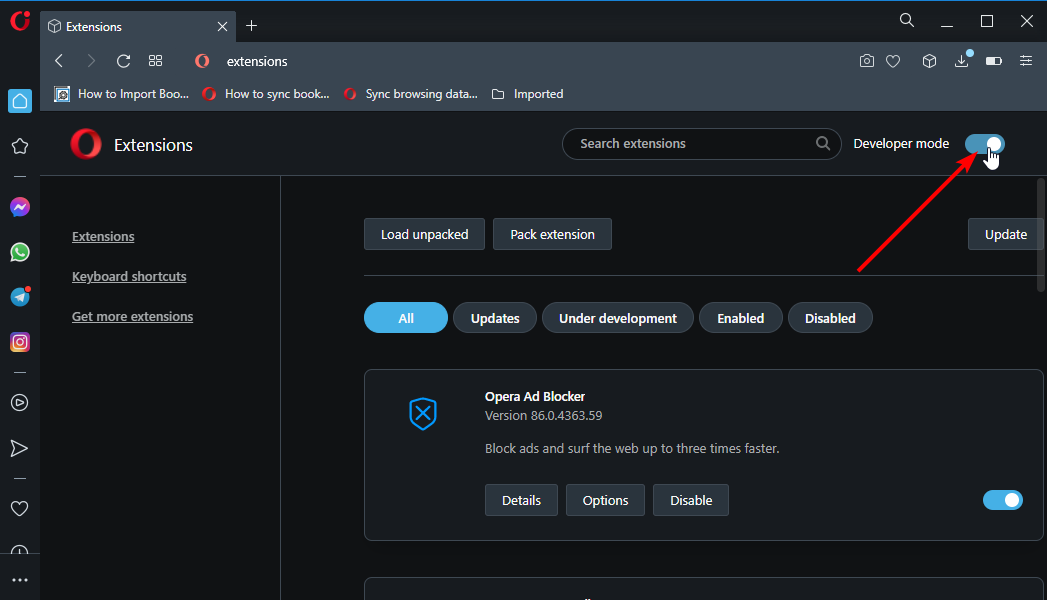
- Теперь идите в Интернет-магазин Chrome в Опере для установить Средство просмотра исходного кода расширения.
- Нажмите на Добавить в Оперу кнопка.
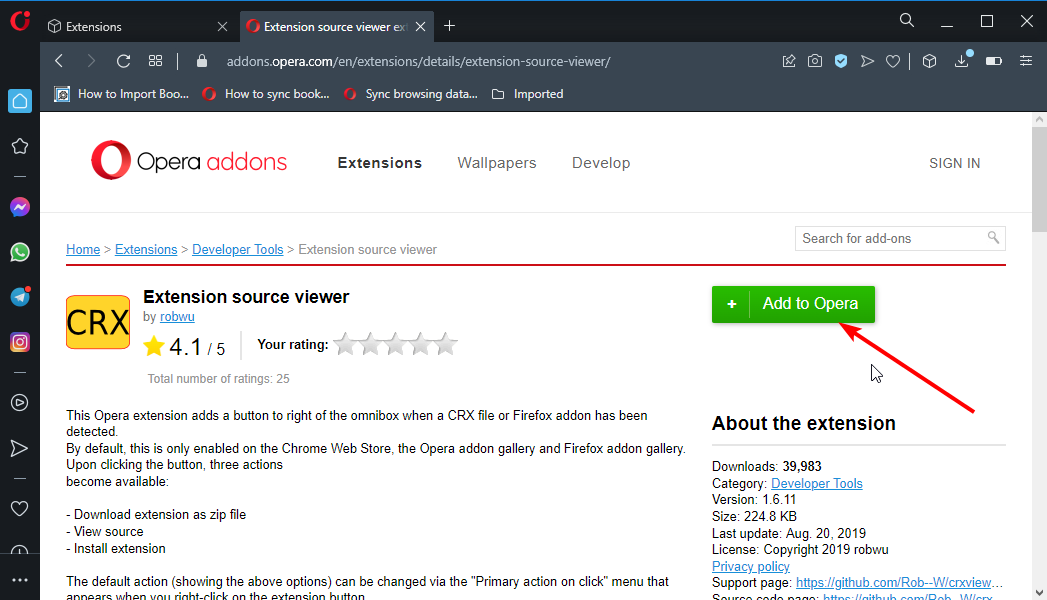
- Теперь перейдите в Интернет-магазин Chrome, чтобы найти расширение, которое вы хотите использовать. Мы будем использовать Grammarly в качестве примера здесь.
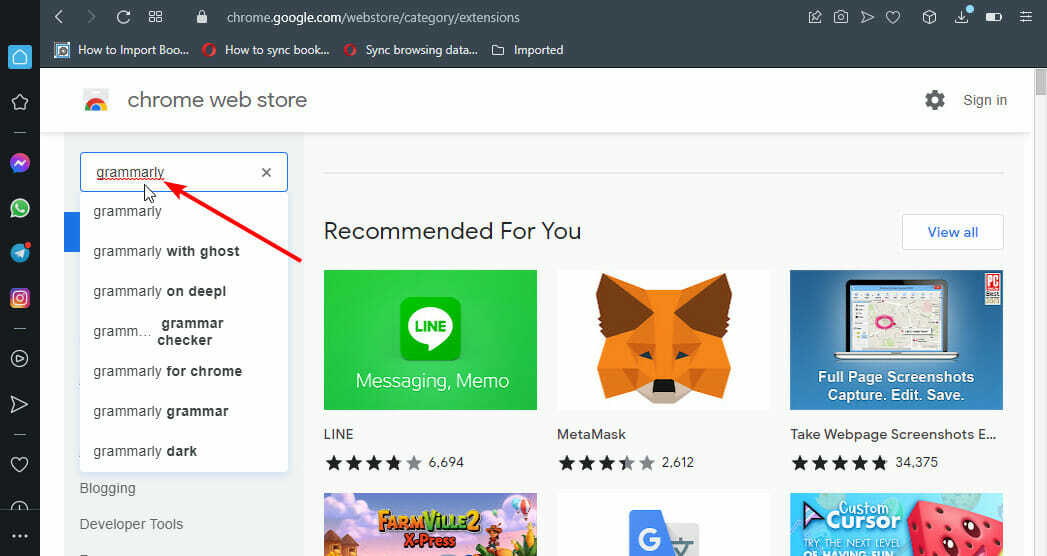
- Щелкните правой кнопкой мыши заголовок расширения и выберите Посмотреть источник расширения.
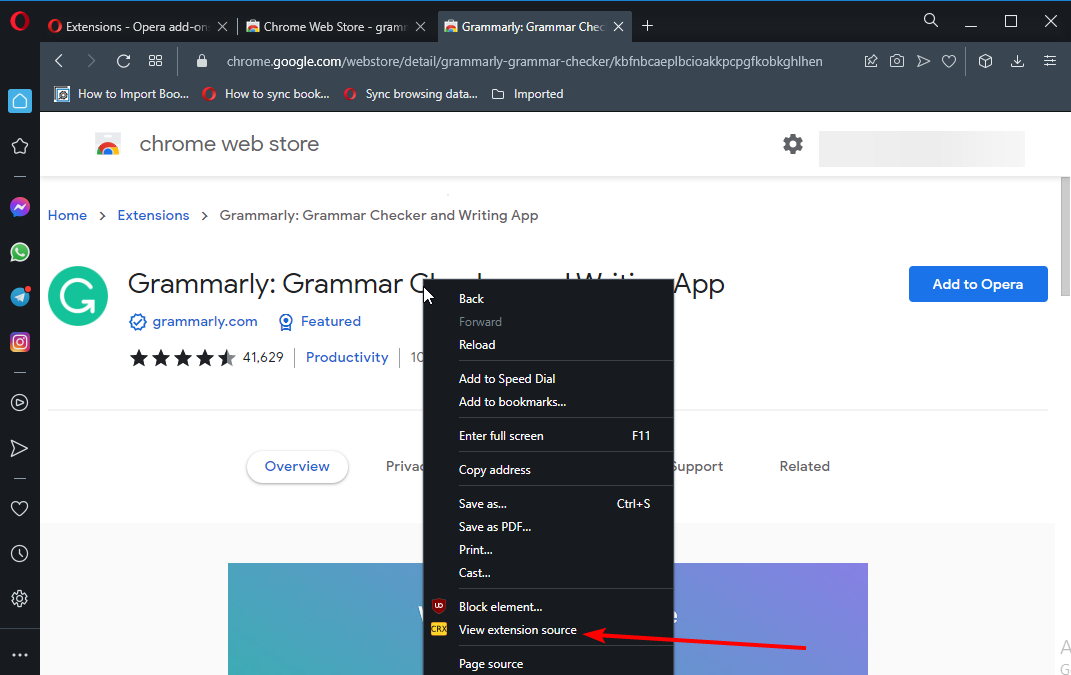
- Нажмите на Скачать вариант вверху.
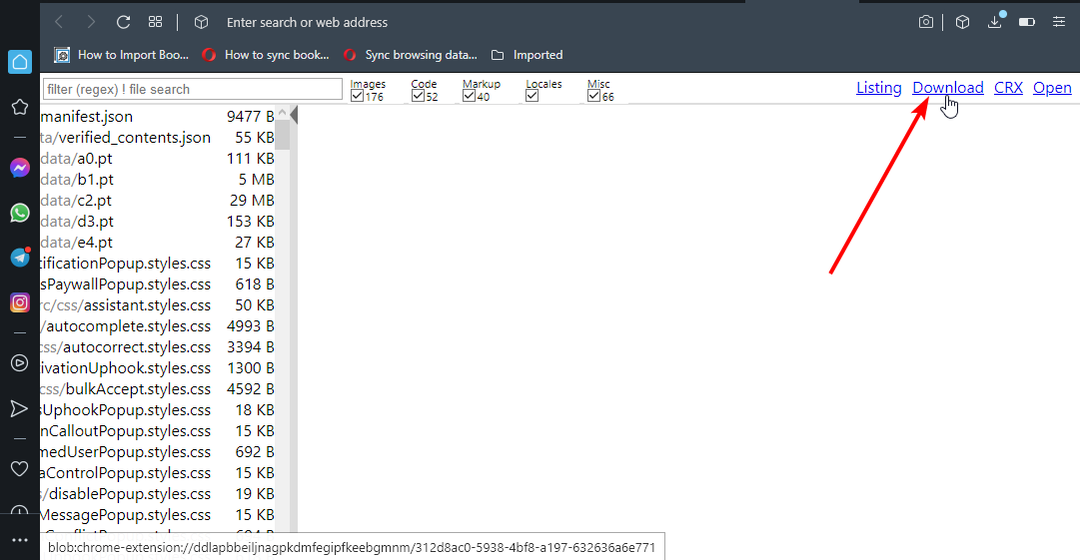
- Открытым ФайлИсследователь и создайте новую папку. Не удаляйте эту папку после установки расширения.
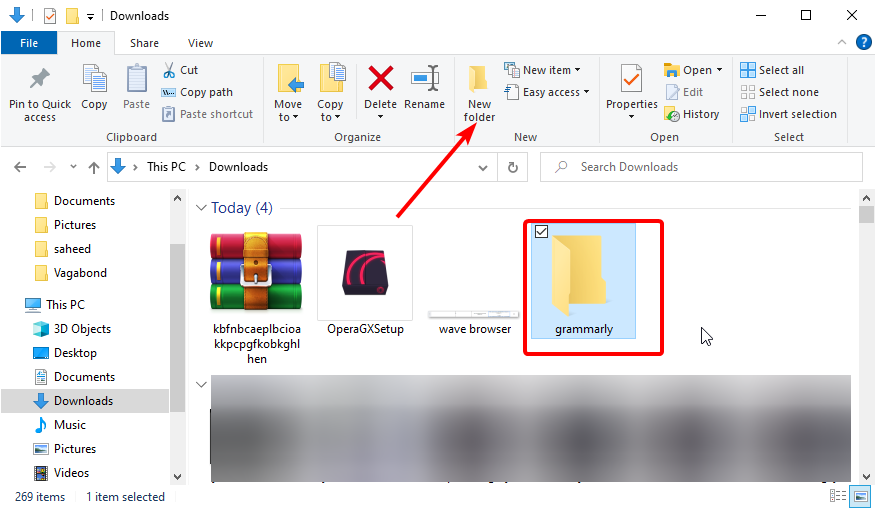
- Скопируйте загруженный zip-файл в папку.
- Щелкните правой кнопкой мыши zip-файл и выберите Извлечь сюда.
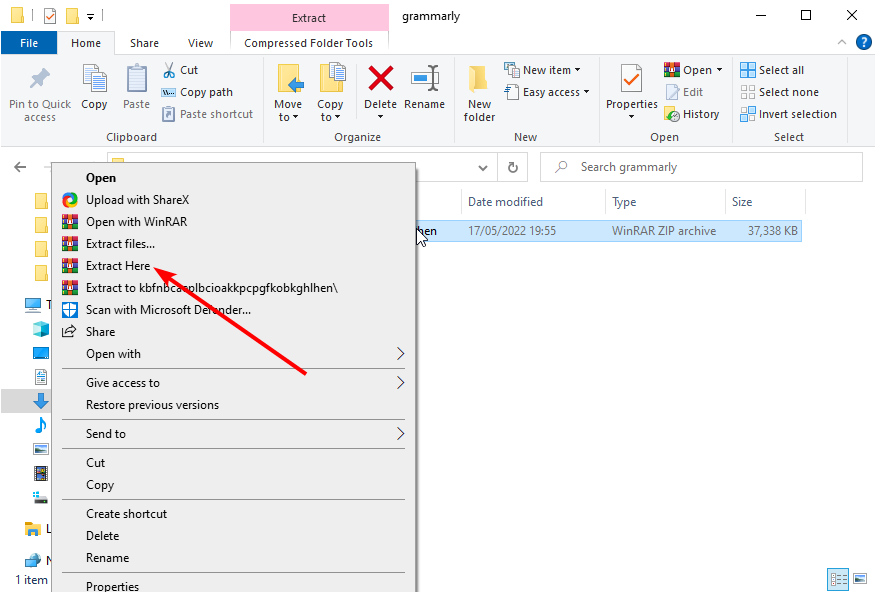
- Откройте Оперу и перейдите в Менеджер расширений.
- Нажмите на Загрузить без упаковки кнопка.
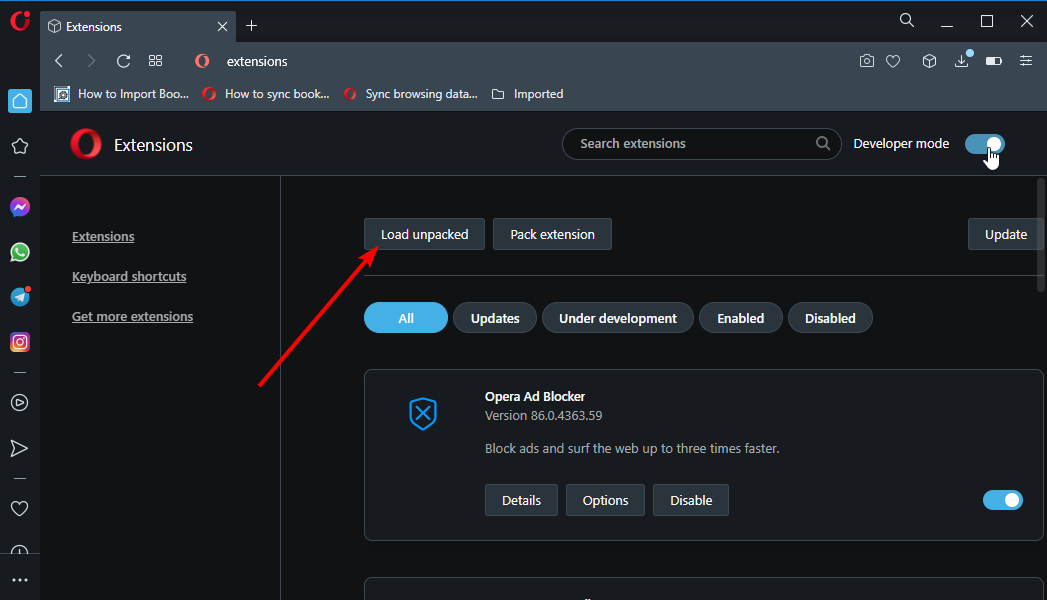
- Выберите папку, в которую вы распаковали zip-файл, и нажмите кнопку Выберите папку кнопка.
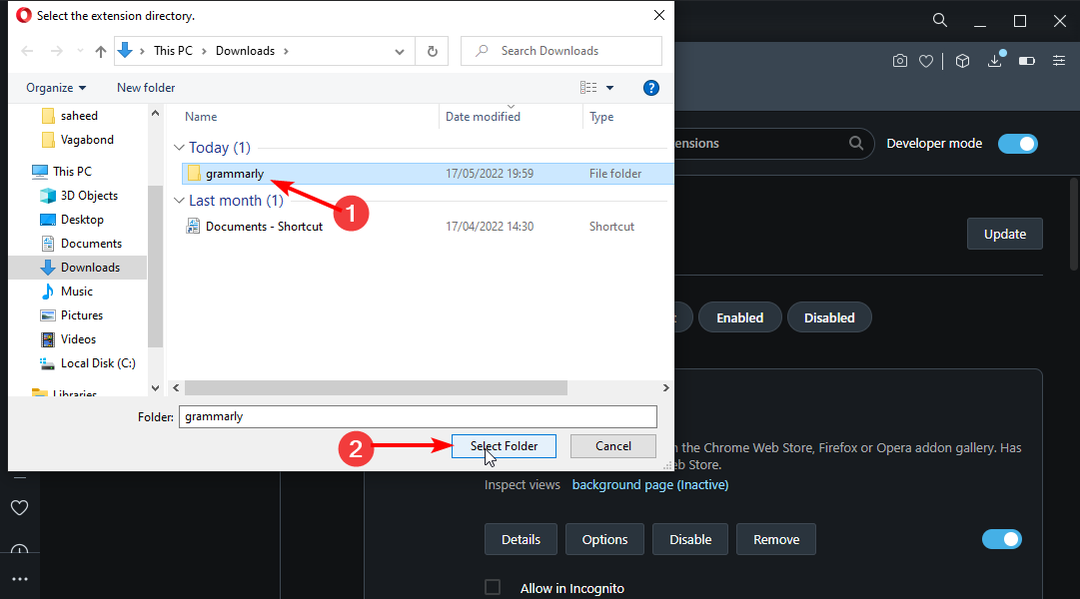
- Расширение теперь будет отображаться в вашем списке расширений.
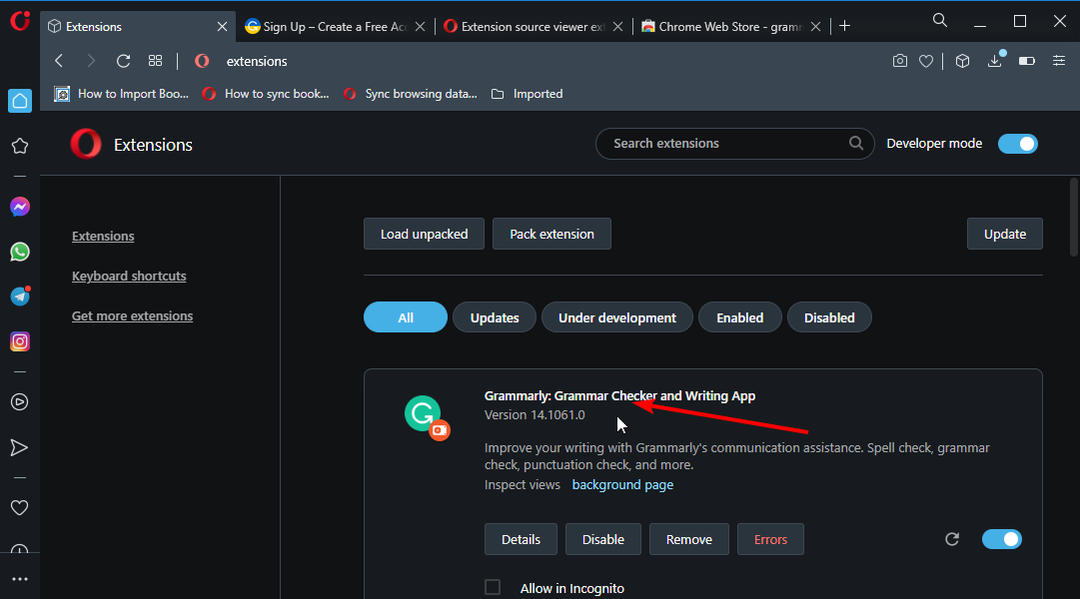
Это техническое исправление, которое следует использовать только в крайнем случае. Это должно произойти после обычных шагов по устранению неполадок, таких как перезапуск Opera. Вы должны тщательно следовать инструкциям, чтобы заставить его работать.
Это решает проблему, если расширения установки Chrome не работают в Opera и версии GX. Единственное отличие в случае с GX заключается в том, что режим разработчика будет активирован в настройках расширений Opera GX.
Следовательно, считайте это универсальным исправлением, хотя и техническим.
- 20 лучших расширений Opera GX, которые нужно установить прямо сейчас
- Как включить темный режим в Opera GX для всех сайтов
- В какие офлайн-браузерные игры можно играть в Opera GX?
Как включить расширения в Opera?
- Запустите Оперу.
- нажмите Ctrl+ Сдвиг+ Е ключи, чтобы открыть Менеджер расширений.
- Найдите расширение, которое хотите включить.
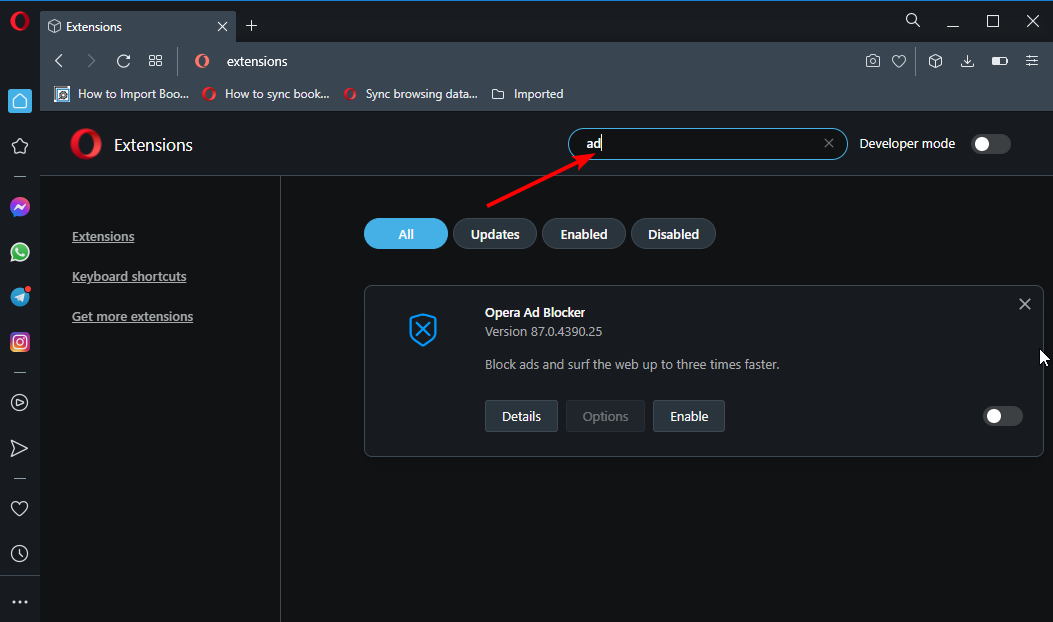
- Нажмите на включить кнопка.
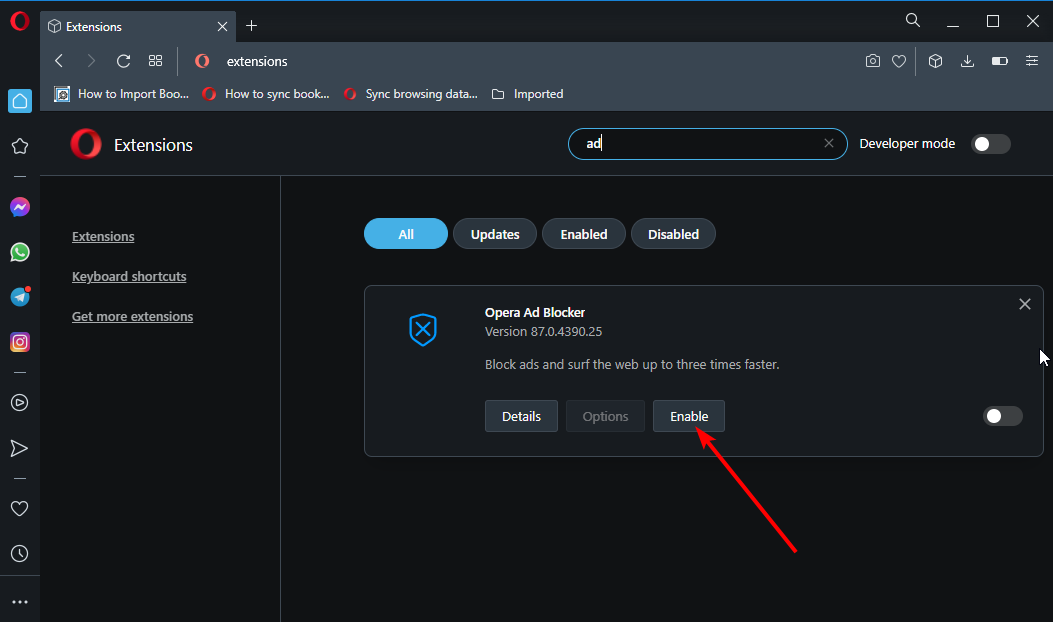
Вот и все: все, что вам нужно знать, чтобы установить и использовать расширения Chrome в Opera. Мы также предоставили решение для проблем, когда расширение не работает в Opera.
Сталкиваетесь ли вы с проблемами с расширением, например, некоторые пользователи жалуются, что что-то пошло не так с расширением криптокошелька Opera? Прочитайте наше подробное руководство по теме, чтобы исправить это.
Не стесняйтесь сообщить нам, каковы ваши впечатления от работы с расширениями Chrome в Opera в разделе комментариев ниже.
 Все еще есть проблемы?Исправьте их с помощью этого инструмента:
Все еще есть проблемы?Исправьте их с помощью этого инструмента:
- Загрузите этот инструмент для восстановления ПК получил рейтинг «Отлично» на TrustPilot.com (загрузка начинается на этой странице).
- Нажмите Начать сканирование чтобы найти проблемы Windows, которые могут вызывать проблемы с ПК.
- Нажмите Починить все для устранения проблем с запатентованными технологиями (Эксклюзивная скидка для наших читателей).
Restoro был скачан пользователем 0 читателей в этом месяце.
![Лучшие расширения для отслеживания цен на криптовалюту [Chrome и Firefox]](/f/0a566ff95a5741f069cf47b2cdc792fc.jpg?width=300&height=460)

